ここまでのあらすじ
海の見えるかっこいいおうちに住んでみたいんだ〜〜〜〜!
助けてかげえもん〜〜〜!
そんな時は...妄想力〜!
素敵な画像錬成するための準備
妄想を言葉に置き換える
妄想をとりあえず言語化しましょう。
- なんかスチームパンクっぽいかっこいいお家がいい
- 海といったら灯台かな
- 鉱石で発電とかしてそう。発電の仕組み?こまけぇこたぁいいんだよ
イメージに近い画像を探す
Lexicaというサイトで探していきます。
今回は "lighthouse fantasy"という単語で探してみました。
プロンプト原案をGetし、中身を書き換え
Copy promptでプロンプトを引っ張ってきます。
それから、自分のイメージに合わせて、言葉を調整します。
例えば、スチームパンク要素が欲しいので、steampunkという語を加えたり、
パステルカラーはあまり好きではないので、pastel colorという語を抜いたり。
Stable Diffusion web UIを用いた画像生成
生成
ここからStable Diffusion web UIを使っていきます(今回は設定手順は割愛します)。
txt2imgのタブを開き、赤で囲んだところに、先ほどコピーしたプロンプトを入力し、Generateします。
ただ、プロンプトを入れて生成しても、先ほどのイメージ通りの画像になるとは限りません。
というのも、学習モデルによって、出力結果がかなり変わってくるんですね。
私はanythingというモデルを使っているのですが、他にもF222、Open Journey、DreamShaper、Waifu-diffusion...などなど、お好みに応じて、さまざまなモデルがあるので、色々変えてみてください。
モデルは、ものによってはかなりサイズが大きい(5GB以上ある)ので、ダウンロードの際はPCの容量やWi-fi環境などにご注意を。
モデルごとの錬成結果比較も試してみたい。沼過ぎる。
出力枚数の調節
複数枚数出力したい時は、プロンプトの下にあるBatch Countという数値を調整します。
 |
| こうすると、10枚生成されます。 |
ただし、枚数が増えるほど処理は長くなるので、最初は数枚ずつ生成してはプロンプトを微調整し、いい感じの画像が出るプロンプトに仕上げてから、枚数を10枚くらいに増やすと良いです。
 |
| ぶっ刺さりまくりの画像が大量に生成されてしまった... |
出来上がった画像は、stable-diffusion-webui/outputsのフォルダ内に保存されていきます。
楽しい。
今もブログを書きながら、裏側で画像を錬成しています。ほんと超楽しい...
余計なものが出てしまう時の対処
たまに、風景以外の人物が謎に混ざり込むこともあります。
 |
| どちらさん??? |
私が使っているanythingというモデルが、美少女生成に強いモデルなので、人物を勝手に生成しようとしてしまうことがあるようです。
そんな時は、ネガティブプロンプトを使いましょう。
プロンプトの入力欄が2段に分かれているのですが、下の方がネガティブプロンプト、つまり生成に含めて欲しくない単語を入れるための欄です。
ここに人間を入れないように、human, woman, man, girl, boyなどの言葉を入れておくと、人物の生成を減らすことができます。
バリエーションを加えよう
気に入った画像から類似画像を生成
何十枚も生成すると、「お、これは」と思う一枚が出てくるものです。
 |
| おおおお |
これをベースに、バリエーションを生成してみましょう。
img2imgタブを開いて、そこに画像をアップします。
プロンプトは入れなくても大丈夫ですが、意図しない画像が出るのを防ぐためにも、先ほどtxt2imgで入れたものを同じプロンプトを入れておくといいですね。
元画像にかなり寄せたい場合は低い数値を、
違う要素を含めたい場合は高い数値を入れます。
(1に近づくほど、元画像を全く無視したような画像になる確率が上がります)
0.4~0.5あたりがおすすめです。
もう少しバリエーションを加えたいなら0.6くらいで。
キャッキャウフフと楽しむ
上の画像をベースに、Denoishing strengthを0.55にして5枚ほど生成してみました。
好きすぎる。
まとめ
Stable Diffusionが出てきたおかげで、妄想を手軽に視覚化することができるようになりましたね。
ありがたすぎる。
みんなもLet's画像生成!٩( 'ω' )و








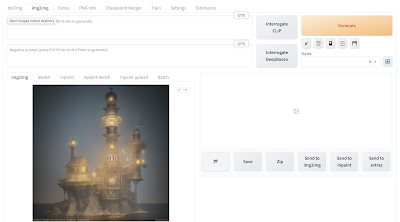








0 コメント